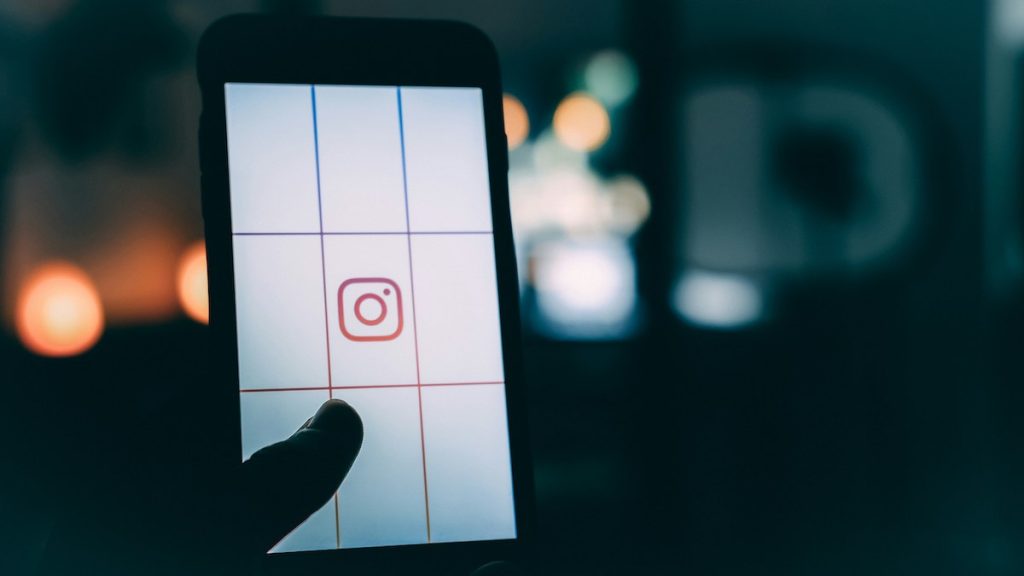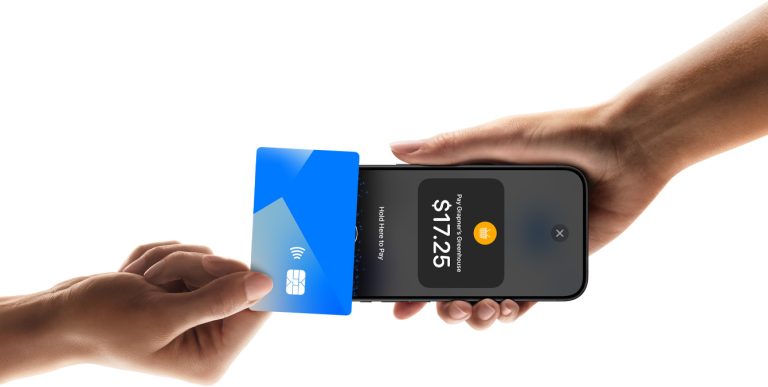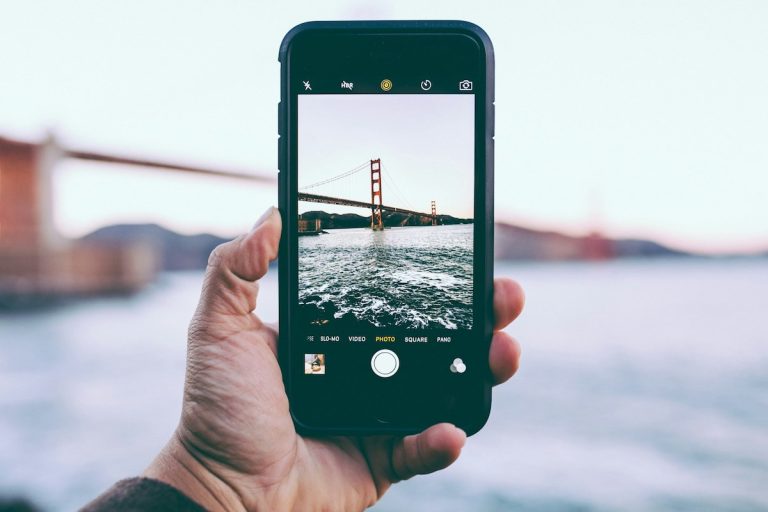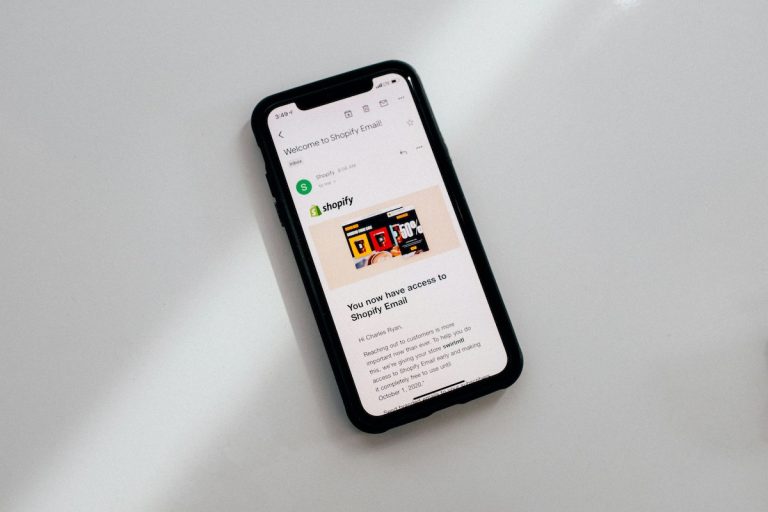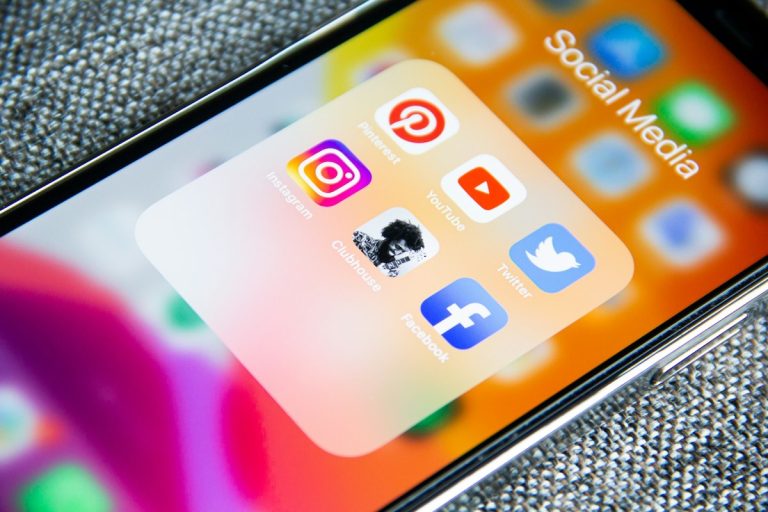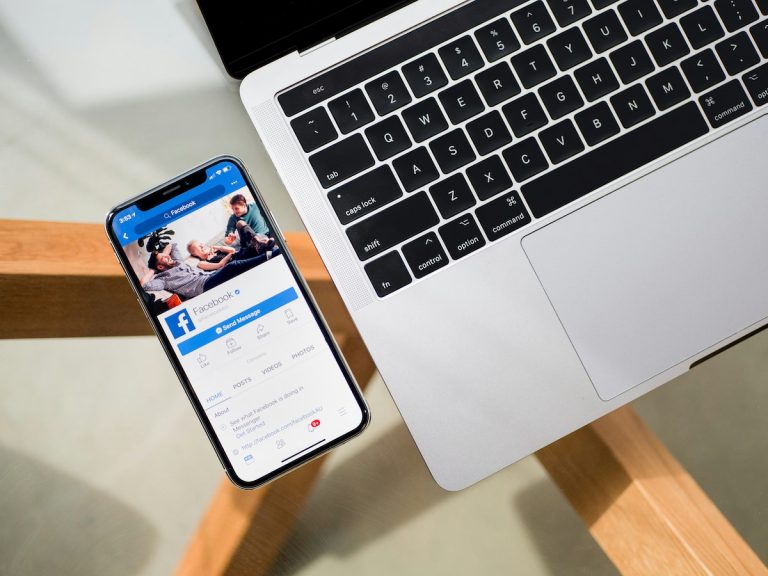Spara video från Instagram – Så gör du enkelt på iPhone
Att kunna spara en video från Instagram till din iPhone kan vara användbart av många skäl. Kanske vill du lägga den i ditt eget bildbibliotek, visa den offline eller använda den som inspiration. Men eftersom Instagram inte erbjuder en inbyggd funktion för att ladda ner videor direkt, behöver du använda andra metoder. I denna guide visar vi dig steg för steg hur du sparar videor från Instagram på ett enkelt och säkert sätt. Du kan också läsa hur man sparar en bilder från Instagram till iPhone om du behöver guidning även kring det.
Metod 1: Använd en tredjepartsapp
En av de enklaste sätten att spara en video från Instagram är att använda en tredjepartsapp. Många appar är speciellt utvecklade för detta ändamål, och många av dem är tillgängliga direkt via App Store.
Exempel på appar för att spara videor
- Repost for Instagram: En populär app som inte bara låter dig spara videor, utan också återpublicera dem med korrekt attribut. Finns att ladda ner från App Store.
- InstDown: Enkel att använda och sparar både foton och videor direkt till din kamerarulle.
Steg för att använda tredjepartsapplikation
- Ladda ner och installera en tredjepartsapp från App Store.
- Öppna Instagram och kopiera länken till den video du vill spara. Detta gör du genom att klicka på de tre prickarna i högra hörnet av inlägget och välja Kopiera länk.
- Öppna tredjepartsappen och klistra in länken.
- Klicka på nedladdningsknappen och spara videon till din kamerarulle.
Metod 2: Använd en webblösning
Om du föredrar att inte ladda ner en app kan du använda en webbtjänst för att spara videor från Instagram. Detta kräver bara en webbläsare och internetanslutning.
Exempel på webbtjänster
- Savefrom.net: En enkel och kostnadsfri tjänst där du klistrar in länken till videon och sparar den.
- W3toys: En annan lättanvänd webbtjänst som fungerar bra för att ladda ner Instagram-videor.
Steg för att använda en webbtjänst
- Öppna Instagram och kopiera länken till den video du vill spara.
- Gå till en webbtjänst, till exempel Savefrom.net eller W3toys, i din webbläsare.
- Klistra in länken i det angivna fältet.
- Klicka på nedladdningsknappen och spara videofilen till din iPhones kamerarulle.
Metod 3: Använd skärminspelning
Om du inte vill använda tredjepartsappar eller webblösningar kan du använda funktionen för skärminspelning som är inbyggd i iOS.
Steg för att använda skärminspelning
- Se till att funktionen för skärminspelning är aktiverad på din iPhone. Detta gör du via Inställningar > Kontrollcenter > Anpassa reglage. Lägg till Skärminspelning om den inte redan är aktiverad.
- Öppna Instagram och navigera till videon du vill spela in.
- Gå till kontrollcentret och tryck på skärminspelningsknappen. Vänta tre sekunder tills inspelningen startar.
- Spela upp videon på Instagram och stoppa inspelningen när den är klar.
- Videon sparas nu automatiskt i din kamerarulle.
FAQ
Kan jag spara en video från Instagram utan att använda appar?
Ja, du kan använda en webbtjänst eller iPhone:s inbyggda funktion för skärminspelning. Båda dessa metoder kräver ingen nedladdning av externa appar.
Är det lagligt att spara videor från Instagram?
Att spara en video för personligt bruk är generellt sett accepterat, men att dela eller återpublicera någon annans material utan tillstånd kan bryta mot upphovsrättslagar. Var alltid noggrann med att respektera upphovsmannens rättigheter.
Var sparas videon efter nedladdning?
Om du använder en tredjepartsapp eller webbtjänst sparas videon vanligtvis direkt i din kamerarulle. Vid skärminspelning sparas videon också automatiskt i kamerarullen.
Hur får jag högsta möjliga kvalitet på videon?
Kvaliteten på din sparade video beror på originalfilen och metoden du använder. En webbtjänst eller tredjepartsapp som stöder högupplösta videor ger i regel bättre resultat än skärminspelning.